Project

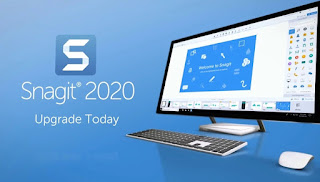

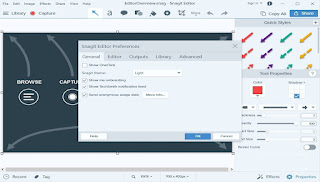
Tips Trik Menginstal Template Website WordPress Sesuai Demo Konten
Jumat, 14 April 2023Menginstal templat WordPress sesuai demo konten adalah cara cepat dan mudah untuk membuat situs web Anda memiliki tampilan dan fungsi seperti yang ditunjukkan dalam demonstrasi template.
Langkah 1: Pilih Template dan Unduh Berkasnya
1. Pilih template WordPress yang sesuai dengan proyek Anda. Anda dapat menemukan banyak opsi di situs web yang menjual template premium atau template gratis WordPress.
2. Setelah memilih template, unduh berkasnya ke komputer Anda. Biasanya, berkas template akan berupa file ZIP.
Langkah 2: Instal dan Aktifkan Template
1. Buka dasbor WordPress Anda.
2. Di menu kiri, navigasikan ke "Tampilan" dan pilih "Template."
3. Klik "Tambahkan Template Baru."
4. Pilih "Upload Template" dan unggah berkas ZIP templat yang telah Anda unduh.
5. Aktifkan template setelah mengunggah selesai.
Langkah 3: Impor Demo Konten
Kebanyakan template WordPress modern menyertakan opsi untuk mengimpor demo konten, termasuk halaman, posting, gambar, dan pengaturan. Ini membantu Anda membuat tampilan situs yang identik dengan demo template. Caranya berbeda tergantung pada template yang Anda gunakan, tetapi langkah-langkahnya umumnya seperti ini:
1. Buka menu "Pengaturan" di dasbor WordPress Anda.
2. Cari opsi "Impor Demo" atau serupa.
3. Ikuti petunjuk untuk memulai proses impor. Ini mungkin melibatkan memilih demo spesifik jika template memiliki lebih dari satu pilihan.
4. Tunggu sampai proses impor selesai. Ini dapat memakan waktu beberapa menit tergantung pada ukuran file demo.
Langkah 4: Atur Pengaturan Template
Setelah impor demo selesai, Anda perlu mengatur beberapa pengaturan template sesuai kebutuhan Anda:
1. Menu: Periksa menu navigasi dan sesuaikan tautan yang diperlukan.
2. Widget: Atur widget di area widget tema untuk menambahkan elemen seperti header dan footer yang sesuai dengan template Anda.
3. Logo dan Identitas: Tambahkan logo dan informasi identitas situs Anda.
4. Warna dan Font: Sesuaikan tampilan situs Anda dengan warna dan font yang sesuai dengan merek Anda.
Langkah 5: Konten Khusus dan Gambar
Pastikan Anda mengganti konten demo dengan konten khusus Anda, termasuk teks, gambar, dan media. Anda juga dapat menambahkan atau menghapus halaman atau posting sesuai kebutuhan Anda.
Langkah 6: Uji Situs dan Periksa Responsifitas Situs
Sebelum mempublikasikan situs Anda, uji setiap elemen untuk memastikan semuanya berfungsi dengan baik dan situs tersebut responsif di berbagai perangkat.
Pastikan untuk membaca dokumentasi template yang disediakan oleh pembuat template untuk panduan yang lebih rinci dan spesifik. Dengan mengikuti panduan ini, Anda akan dapat menginstal template WordPress dan mengatur situs Anda sesuai demo kontennya dengan mudah. Hal ini memungkinkan Anda untuk menghemat waktu dan upaya saat membuat situs web yang sesuai dengan kebutuhan Anda.
Anda Mungkin Menyukai Postingan Terkait:

Tidak ada komentar:
Posting Komentar